在使用笔记本电脑的过程中,有时会出现静音的情况,这使得我们无法享受到音乐、视频和游戏等多媒体功能带来的乐趣。本文将介绍一些简单的方法,帮助你恢复笔记本电脑的声音。

一:检查音量调节器是否已静音
我们需要检查笔记本电脑上的音量调节器是否已静音。点击右下角的音量图标,确保音量调节滑块未被调低或静音。
二:检查系统声音设置
如果音量调节器没有问题,我们需要检查系统的声音设置。点击“开始”菜单,选择“控制面板”,然后找到“声音”选项。确保扬声器和默认播放设备已启用,并且音量不为零。
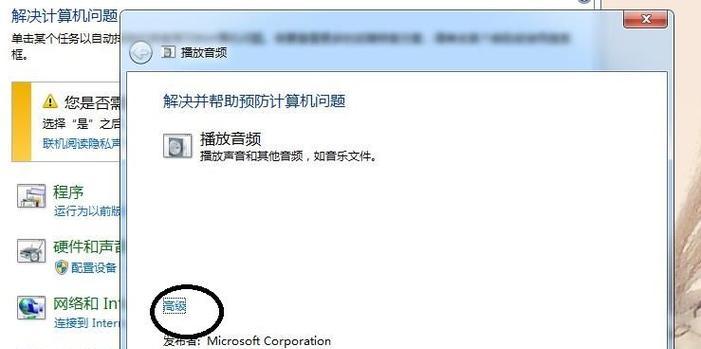
三:检查驱动程序是否正常
有时候,笔记本电脑的声音问题可能是由于驱动程序出现故障引起的。打开“设备管理器”,找到音频设备,确保驱动程序已正确安装并正常工作。
四:重新安装音频驱动程序
如果驱动程序有问题,我们可以尝试重新安装音频驱动程序。在设备管理器中,右键点击音频设备,选择“卸载设备”,然后重新启动笔记本电脑。系统将会自动重新安装驱动程序。
五:检查插孔和连接线
有时候,无声问题可能是由于插孔或连接线出现松动导致的。检查笔记本电脑的耳机插孔或外接音箱插孔,确保它们与插头连接紧密。同时,检查连接线是否有损坏或断开。
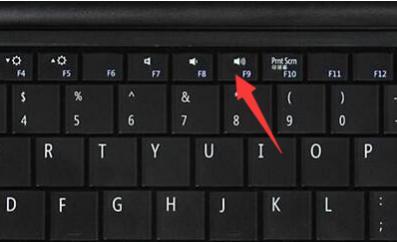
六:清理笔记本电脑内部
长时间使用后,笔记本电脑内部可能会积累灰尘,这可能会导致声音无法正常传输。使用压缩气罐或软刷清理笔记本电脑的内部,并确保通风口畅通。
七:检查其他应用程序
有时候,其他应用程序可能会占用了音频设备,导致声音无法正常播放。关闭其他应用程序或重新启动笔记本电脑,然后检查声音是否恢复。
八:更新操作系统和应用程序
笔记本电脑的声音问题可能是由于操作系统或应用程序的Bug导致的。定期更新操作系统和应用程序,可以修复一些已知的问题。
九:检查硬件故障
如果以上方法都没有解决无声问题,可能是因为笔记本电脑的硬件出现了故障。在这种情况下,建议联系专业的技术人员进行检修。
十:回滚驱动程序版本
如果最近更新了音频驱动程序,可能是新版本驱动程序与系统不兼容导致的无声问题。在设备管理器中,右键点击音频设备,选择“属性”,然后在“驱动程序”选项卡中选择“回滚驱动程序”。
十一:重置系统
有时候,无声问题可能是由于系统设置错误导致的。打开“控制面板”,选择“恢复”选项,然后选择“恢复默认设置”。这将会重置系统设置,并有可能解决无声问题。
十二:升级操作系统
如果你的笔记本电脑仍然使用着较旧版本的操作系统,可能是因为系统本身的问题导致声音无法正常播放。考虑升级到最新的操作系统版本,以解决这个问题。
十三:联系售后服务
如果你经过多次尝试仍然无法恢复笔记本电脑的声音,建议联系笔记本电脑的售后服务中心。他们将能够提供更专业的技术支持。
十四:保持笔记本电脑维护
定期进行笔记本电脑的维护,可以减少一些常见的故障和问题。保持系统干净,定期清理垃圾文件和病毒,可以提高笔记本电脑的稳定性和性能。
当笔记本电脑静音时,我们可以通过检查音量调节器、系统声音设置、驱动程序、插孔和连接线,以及清理笔记本电脑内部等方法来恢复声音。如果问题仍然存在,可以尝试更新操作系统和应用程序,回滚驱动程序版本,甚至升级操作系统。如果所有方法都无效,建议联系售后服务或专业技术人员进行进一步检修。保持笔记本电脑的维护是预防故障和问题的重要措施。
标签: #静音

